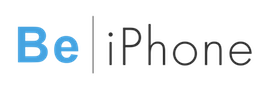Come disattivare “Acquisti In-App” su iPhone, iPad e iPod per evitare spese folli | Guida
Dopo aver riportato diverse vicende assurde a causa della funzione Acquisti In-App di iOS, ho pensato che era giunto il momento di scrivere un tutorial che mostra come i genitori possono disabilitare la funzione prima di dare ad un bambino l’iPhone, iPad o iPod. Questo eviterà di dover pagare cifre esorbitanti per frenetci acquisti fatti dai bambini o da altri.

Apple ha aggiunto la funzione In-App Purchases nel lontano 2010, quindi sono abbastanza sicuro che molti di voi già sanno come disabilitarlo. Se non sapete come fare, allora continuate a leggere l’articolo. Ecco come è possibile disattivare In-App Purchases su iPhone, iPad e iPod:
- Avviare l’applicazione Impostazioni
- Toccare generale
- Scorrere verso il basso e toccare la voce Restrizioni
- Quindi toccare la voce Abilita restrizioni. Vi verrà richiesto di inserire e reinserire un codice di accesso. Si prega di notare che questo può essere diverso dal codice di accesso per la schermata di Blocco, vi consigliamo di impostare un codice diverso in quanto vi è una elevata probabilità che il bambino conosce già il codice di accesso
- Scorrere verso il basso e disattivare la voce Acquisti In-App
- Uscire dall’applicazione Impostazioni

Tutto qui. La funzione Acquisti in-app è ora disattivato, nessuno sarà in grado di acquistare contenuti aggiuntivi o funzionalità per le applicazioni che avete installato sul vostro iPhone, iPad o iPod touch. Se fate usare il vostro iPhone, iPad o iPod touch ai bambini si raccomanda caldamente di disabilitare gli Acquisti in-app o almeno impostare la funzione Richiedi password nelle impostazioni delle Restrizioni con l’opzione immediatamente , piuttosto che i 15 minuti impostati di default.